- Trang chủ
- ›
- Bài viết nổi bật
- ›
- Microsoft Onedrive là gì? Hướng dẫn sử dụng cho người mới bắt đầu.
Microsoft Onedrive là gì? Hướng dẫn sử dụng cho người mới bắt đầu.
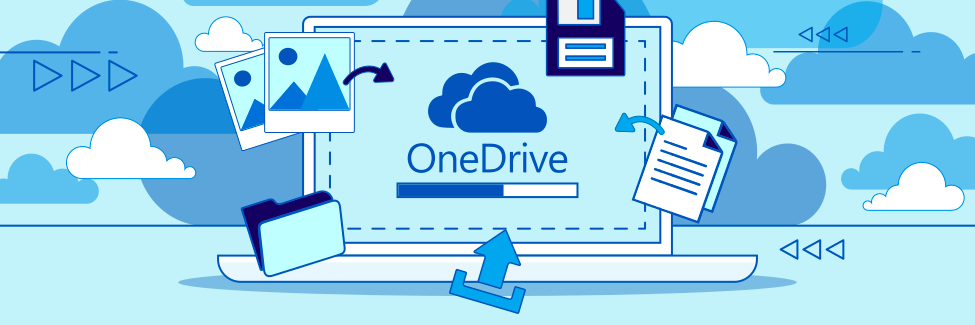
Trong thời đại số, việc lưu trữ và chia sẻ dữ liệu an toàn, tiện lợi là nhu cầu thiết yếu. Nếu bạn đang tìm một giải pháp lưu trữ đám mây đơn giản, hiệu quả và đồng bộ tốt với máy tính Windows hay bộ ứng dụng Microsoft Office – Microsoft OneDrive chính là lựa chọn hoàn hảo.
I. Microsoft OneDrive là gì?
OneDrive là dịch vụ lưu trữ đám mây (cloud storage) do Microsoft phát triển.
Nó cho phép người dùng lưu, truy cập, chia sẻ và đồng bộ hóa tệp tin như Word, Excel, ảnh, video, PDF,… từ mọi thiết bị – chỉ cần có kết nối Internet.
Hiểu đơn giản, OneDrive giống như một ổ cứng trực tuyến giúp bạn lưu trữ dữ liệu an toàn, truy cập mọi lúc mọi nơi và không lo mất mát thông tin khi thay máy tính.
II. Ưu điểm nổi bật của OneDrive:
OneDrive giúp đồng bộ dữ liệu tự động giữa các thiết bị, giúp bạn làm việc liền mạch trên máy tính, điện thoại hay trình duyệt web.
Tất cả dữ liệu được bảo mật bằng công nghệ mã hóa của Microsoft, đi kèm khả năng xác thực hai lớp để bảo vệ người dùng.
Bạn có thể chia sẻ tài liệu dễ dàng với bạn bè, đồng nghiệp, hoặc làm việc nhóm trực tuyến mà không cần gửi file qua email.
Ngoài ra, OneDrive còn lưu lại lịch sử các phiên bản tệp, cho phép bạn khôi phục lại phiên bản cũ khi cần thiết.
III. Hướng dẫn sử dụng OneDrive cho người mới bắt đầu:
- Tạo tài khoản Microsoft
Truy cập trang https://signup.live.com và đăng ký bằng email cá nhân (Outlook, Hotmail hoặc Gmail đều được).
- Đăng nhập OneDrive
Bạn có thể đăng nhập trực tiếp tại https://onedrive.live.com hoặc mở ứng dụng OneDrive có sẵn trên máy tính Windows (từ Windows 10 trở lên).
- Cài đặt ứng dụng OneDrive
Nếu bạn đang sử dụng máy Mac hoặc Windows cũ, có thể tải ứng dụng tại trang chính thức của Microsoft:
https://www.microsoft.com/vi-vn/microsoft-365/onedrive/download
- Đồng bộ tệp với máy tính
Sau khi đăng nhập, OneDrive sẽ tạo một thư mục riêng trong máy, thường có tên là “OneDrive”.
Bạn chỉ cần kéo tệp hoặc thư mục muốn lưu vào đó, hệ thống sẽ tự động tải lên đám mây.
Biểu tượng đám mây thể hiện tệp chỉ được lưu online, còn dấu tích xanh cho biết tệp đã đồng bộ hoàn tất.
- Truy cập từ thiết bị khác
Để xem hoặc tải lại dữ liệu, bạn chỉ cần đăng nhập OneDrive trên máy tính khác hoặc mở ứng dụng OneDrive trên điện thoại (iOS/Android).
Mọi thay đổi sẽ được cập nhật tự động trên tất cả thiết bị.
- Chia sẻ tệp hoặc thư mục
Nhấp chuột phải vào tệp muốn chia sẻ, chọn “Share” (Chia sẻ), nhập email người nhận hoặc sao chép liên kết chia sẻ.
Bạn có thể cấp quyền “Chỉ xem” hoặc “Có thể chỉnh sửa” tùy mục đích.
- Khôi phục tệp đã xóa
Nếu lỡ xóa nhầm, hãy mở OneDrive trên web, vào mục “Recycle Bin” (Thùng rác) và chọn “Restore” để khôi phục lại tệp.
IV. Mẹo sử dụng OneDrive hiệu quả:
Để tiết kiệm dung lượng ổ cứng, bạn có thể bật tính năng Files On-Demand – tệp chỉ tải về khi bạn mở.
Ngoài ra, OneDrive còn có thể tự động sao lưu các thư mục quan trọng như Desktop, Documents và Pictures.
Nếu bạn cần nhiều dung lượng hơn, nên nâng cấp lên Microsoft 365 để nhận 1TB lưu trữ và đầy đủ ứng dụng Office.
V. Kết luận:
Microsoft OneDrive là giải pháp lưu trữ đám mây thông minh, an toàn và tiện lợi – đặc biệt phù hợp với người dùng Windows và Microsoft 365.
Tuy nhiên, nếu bạn cần dung lượng lớn hơn, tốc độ tải nhanh và máy chủ đặt tại Việt Nam, hãy khám phá dịch vụ lưu trữ của VDO tại đây – giải pháp tối ưu cho cá nhân và doanh nghiệp muốn lưu trữ dữ liệu hiệu quả, bảo mật và ổn định.
Tin nổi bật

Top 1 Server Là Gì? Hướng Dẫn Chọn Server Tốt Nhất

System Máy Chủ vs Barebone: Khác Nhau Ở Điểm Nào?

RAID Controller Là Gì? Kiến Thức Cơ Bản Đến Nâng Cao

HDD/SSD Là Gì? Phân Tích Chi Tiết – Cấu Tạo, Hiệu Năng Và Cách Chọn...

Bộ Nhớ RAM Là Gì? Vai Trò – Cấu Tạo – Phân Loại – Cách...

Máy Chủ Server Dùng Để Làm Gì – Phân Tích Chi Tiết

















